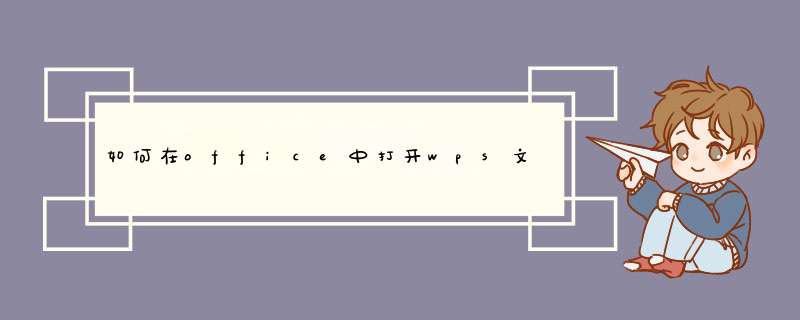
在office中打开wps文档的方法:
1. 启动Powerpoint ,点击左上角的Office图形按钮,再点击“打开”。(PowerPoint 2003要依次点击菜单栏的”文件“→”打开“)
2. 在打开对话框中定位到dps文件所在的目录,这时dps文件还没有显示出来,再点击”文件类型“下拉框右侧的按钮:
3. 选择“所有文件(*.*):
4. 选中dps文件,再点击”打开"按钮:
看了如何在office中打开wps文档的人还看:
1. wps word中怎么 *** 作目录
2. wps的word怎么进行页面设置
3. 怎样使wps和office兼容
4. 如何将wps文档转为office格式
office和wps是日常办公中经常使用的两款软件,如果我们想要使用office打开wps文档,应该如何设置呢?下面就让我告诉你如何使用office打开wps文档 的 方法 。使用office打开wps文档的方法:
其实Office直接就可以打开WPS的文件,不过必须是Office2007之后的版本。
我们这里以Word为例,这是一个WPS文件,所以图标和一般的Word不一样,如图所示。
我们先打开Word,随便一个空白的文件都行,点击图标,
在d出的菜单选择“打开”
然后点击文件类型的下拉菜单,选择“Works 6.0-9.0”
接着找到你要打开的文件,点击“打开”
看了如何使用office打开wps文档的人还看:
1. Office WPS使用小技巧
2. 怎样使wps和office兼容
3. 如何将wps文档转为office格式
4. WPS和MS Office文档格式如何批量转换
5. WPS Office办公页面设置
6. wps的word怎么进行页面设置
欢迎分享,转载请注明来源:内存溢出

 微信扫一扫
微信扫一扫
 支付宝扫一扫
支付宝扫一扫
评论列表(0条)